最近很多朋友喜欢上PS,但是大家却不知道如何去做,别担心有图老师给你解答,史上最全最棒的详细解说让你一看就懂。
【 tulaoshi.com - ps调色教程 】
本教程婚纱照片的调色方法。大致思路:先大致的调整下图片的色彩层次,可适当的加点素材修饰,然后用调色工具调色,色彩的效果可按自己的喜好调整,最后是细节的调整。
原图

效果图

素材
(本文来源于图老师网站,更多请访问https://www.tulaoshi.com)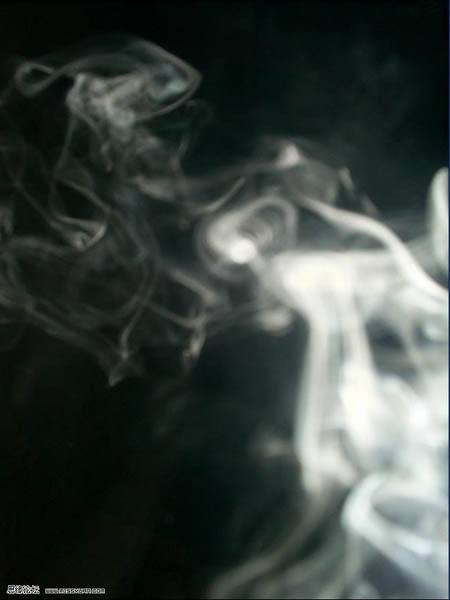
1、打开原图和素材图,把素材图片拖到原图里面图层混合模式改为柔光,加上图层蒙版,用黑色画笔在不需要做柔光的地方涂抹。

2、新建一个图层按Ctrl + Alt + Shift + E盖印图层,然后把图层混合模式改为叠加,添加图层蒙版,用黑色画笔在过强效果的地方涂抹。






完成图

注:更多精彩教程请关注图老师photoshop教程栏目,图老师PS群:249667984欢迎你的加入
(本文来源于图老师网站,更多请访问https://www.tulaoshi.com)来源:https://www.tulaoshi.com/n/20160405/2122723.html
看过《Photoshop调出婚纱照片暖调艺术色》的人还看了以下文章 更多>>